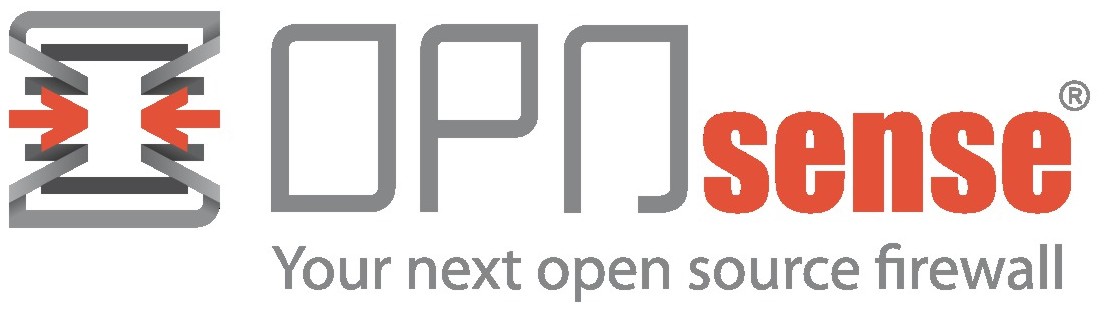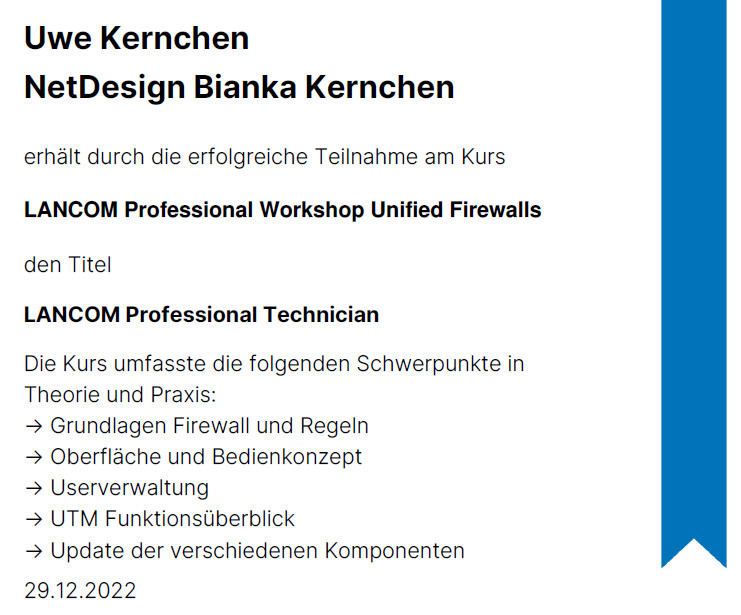Ungeliebt und lästig, ist das Backup doch eine der wichtigsten Grundaufgaben an jedem Computer, auf dem Daten liegen oder dessen Ausfall schmerzt.
Grundregeln:
1. Sichern so oft wie nötig.
2. Backups müssen außerhalb der Reichweite möglicher Fehlerquellen liegen.
3. Sicherungen so lange wie nötig aufbewahren.
4. Backups sollten auch nach langer Zeit noch lesbar sein.
5. Ein Backup sollte möglichst automatisch laufen, es muß einfach gehen und darf nicht vergessen werden können.
Im Detail bedeutet das:
1. Sichern so oft wie nötig.
Ändern sich die Daten nur in großen Abständen, reicht ein großes Sicherungsintervall.
PCs oder Server ohne nennenswerte Bewegungsdaten können wöchentlich oder monatlich gesichert werden.
Im Normalfall wird jedoch täglich gesichert. Die Sicherung erfolgt incrementell, d.h. es wird nur die jeweilige Änderung gesichert. Das Backup erfolgt möglichst außerhalb der Nutzungszeit
Sind die Daten weniger Stunden bereits zu wertvoll, werden Server oder Verzeichnisse in entsprechend kurzen Intervallen repliziert oder per Snapshot gesichert.
2. Backups müssen außerhalb der Reichweite möglicher Fehlerquellen liegen.
Backups schützen Daten unter anderem vor Brand, Wasserschaden, Vandalismus, Hard- und Softwaredefekt, Virenbefall oder Fehlbedienung.
Früher hat der Chef das Streamerband mit nach Hause genommen. Heute steht dort eine 30 kg schwere Tape-Library oder ein NAS. Um die oben genannte Forderung zu erfüllen, muß sich das Sicherungsgerät in einem anderen Brandabschnitt befinden. Günstig ist ein anderes Gebäude, ideal ein anderer Standort.
Backups werden zunehmend in der Cloud abgelegt. Das hat Vor- und Nachteile. Der unabhängige Standort ist gewährleistet, der Cloud-Anbieter hat meist potente und weitgehend ausfallsichere Hardware.
Cloud bedeutet in Klartext "fremder Computer". Personendaten (Adressbuch, E-Mail, Lohn..) dürfen nicht außerhalb der EU abgelegt werden. Generell würde ich Daten in der Cloud immer verschlüsseln.
Kein Anbieter garantiert mir, dass er und meine Daten in 5 Jahren noch vorhanden sind. Für Langzeitsicherungen sollte man das bedenken. Dropbox oder Amazon beispielsweise schließen Haftung bei Datenverlust gänzlich aus.
Selbst wenn der Anbieter hochverfügbar ist,- meine DSL-Anbindung zu ihm ist es nicht.
Außerdem sollte man mal durchrechnen, wieviel Stunden oder Tage eine Rücksicherung von einigen TB Daten aus der Cloud dauert.
Günstig und weit verbreitet sind Backups auf Netzwerkfestplatten. Wichtig ist hier der Zugriff über ein separates Benutzerkonto. Andernfalls fegt Ransomware und Co. das Backup genau so schnell weg wie die Originaldaten. Wenn möglich, sollte das unabhängige Backup-Gerät die Daten abholen, d.h. Zugangsdaten liegen nur auf diesem Backup-Gerät. Netzwerkprotokolle wie NFS oder iSCSI sind besser geeignet als SMB-Freigaben, weil sie von anderen Windows Clients schwer erreichbar sind.
3. Sicherungen aufbewahren.
Ein Backup ist keine Archivierung. Es dient der Wiederherstellung bei Verlust. Für eine Langzeitarchivierung gelten andere Regeln.
Im Normalfall reicht es bei der täglichen Sicherung, die letzten 7 Tage komplett sowie die letzten 4 Wochen 1x Sicherung je Woche aufzubewahren. Doch der Teufel steckt im Detail. Merkt man erst nach 5 Wochen, dass eine Datei fehlt oder einen falschen Stand enthält, gibt es kein Zurück.
Hier greift das Archiv, wenn vorhanden.
Je länger man die Sicherungen aufbewahren kann, um so besser.
4. Backups sollten auch nach langer Zeit noch lesbar sein.
Dieser Punkt ist für Kurzzeitbackups kein Problem, aber für Langzeitsicherungen nicht trivial.
Regelmäßig erscheint eine neue Streamergeneration. ZIP-Laufwerke, MO-Medien usw. kennt kaum noch jemand.
Auch Sicherungssoftware wechselt über die Jahre ihr Datenformat, das alte Programm läuft nicht mehr auf neuen Betriebssystemen.
Backups mit Windows-eigenen Backuptools laufen meist nur in der jeweiligen Windows-Version.
5. Ein Backup sollte automatisch laufen, es muß einfach gehen und darf nicht vergessen werden können.
Im Normalfall braucht man kein Backup und unterschätzt die Wichtigkeit im Alltag schnell. Deswegen sollte ein Backup ohne Zutun arbeiten, so wenig wie möglich nerven und sich mit wichtigen Meldungen automatisch in Erinnerung bringen. Manuelle Backups sind meiner Meinung nach keine sinnvolle Dauerlösung.
Empfehlungen:
Für virtuelle Umgebungen ist mein absoluter Favorit Veeam Backup. Das Programm ist ausgesprochen robust und zuverlässig, benötigt keinen Client, dedupliziert und ist einfach bedienbar.
Für kleine Umgebungen und auch im Heimbereich ist Hardlink Backup eine spannende Lösung. Daten werden im Originalformat abgelegt und sind damit auch nach langer Zeit lesbar.
Duplicati ist eine freie, quellofffene Software, die verschlüsselte, komprimierte, inkrementelle Datensicherungen (Backups) erstellt und diese auf Netzwerklaufwerke, integrierte oder externe USB-Festplatten oder Onlinespeicher überträgt. Das Programm unterstützt VSS und diverse Übertragungsprotokolle wie WebDAV, SSH, FTP, Amazon S3, Windows Live SkyDrive oder Google Drive.
Posted: 29.03.2020, Updated: 11.07.2020
Neuer Kommentar, Anmerkung oder Hinweis